Switch
Switches são controles usados para alternar rapidamente entre dois estados possíveis. São usados apenas para ações binárias que ocorrem imediatamente após o usuário “girar” o botão de alternância. São comumente usados para interruptores “liga/desliga”.
Switch Padrão
Alinhamentos
Com ícone
Com rótulos adicionais
Densidades
Código compartilhado entre exemplos
Como usar
Propriedades obrigatórias
| Atributo | Tipo | Valor padrão | Descrição |
|---|---|---|---|
| class | string | br-switch | Container do componente |
Propriedades Adicionais
| Atributo | Tipo | Valor Padrão | Descrição |
|---|---|---|---|
| class | string | right ou top | Modifica alinhamento do label |
| class | string | icon | Adiciona ícone na chave de alternância (switch toggle) |
| class | string | small, medium, ou large | Modifica densidade do componente |
Estados
| Estado | atributo | Valores |
|---|---|---|
| Desativado | class | disabled |
Informações adicionais
Switch com rótulos adicionais
Para o rótulo adiciona use a classe switch-data. Os textos de ligado e desligado devem ficar em atributos data-*:
- data-enabled: é mostrado quando o componente está “ligado”
- data-disabled: é mostrado quando o componente está “desligado”
Gostaria de enviar mais detalhes sobre seu feedback?
Selecione a opção que melhor descreve sua insatisfação:
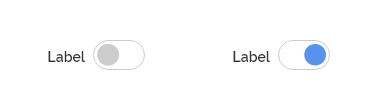
Exemplo do componente switch.
Utilize switches para ajudar usuários a atualizar preferências, configurações e outros tipos de informação que envolvam uma escolha entre duas seleções e os resultados são eficazes e visíveis imediatamente não havendo necessidade de o usuário clicar em um botão de envio.
Anatomia
| ID | Nome | Referência | Uso |
|---|---|---|---|
| 1 | Label | Tipografia | Opcional |
| 2 | container | Superfície | Obrigatório |
| 3 | Chave de alternância | — | Obrigatório |
| 4 | Rótulo | Tipografia | Opcional |
| 5 | Ícone | Iconografia | Opcional |
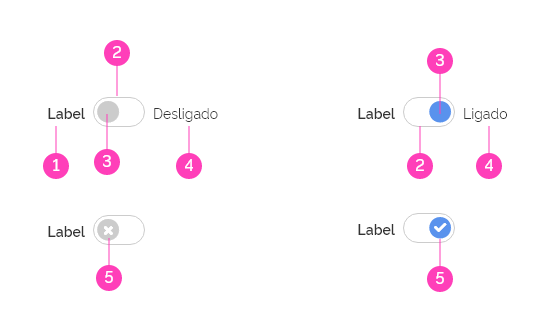
Anatomia do componente switch.
Detalhamento dos Itens
1. Label (Opcional)
Labels são itens opcionais. Muitas vezes switches podem funcionar adequadamente sem labels, porém, se houver necessidade de deixar o entendimento mais claro, não hesite em utilizar labels que devem descrever concisamente o que o componente faz quando a alternância estiver ativada.
O label pode estar localizado à esquerda, à direita ou acima do switch e a distância entre o label e o switch pode ser determinado pelo layout da tela. Uma vez definido como serão aplicados os labels em seu produto, mantenha sempre a consistência.
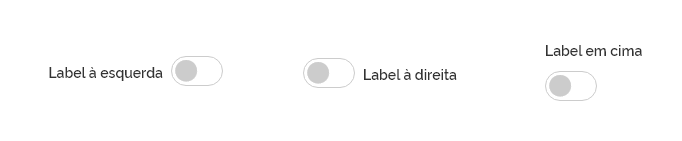
Labels podem estar localizados em diversas posições em relação ao switch para melhor se adequar ao layout da página.
2. Container (Obrigatório)
Container é o espaço que contem a chave de alternância e limita as duas posições aceitáveis para a escolha do usuário.
3. Chave de alternância (Obrigatório)
Chave de alternância é simplesmente o sinalizador que alterna as posições ligado/desligado. Embora o usuário possa interagir clicando em qualquer parte do switch, é por meio da chave que o usuário tem o feedback da ação realizada.
4. Rótulo (Opcional)
Rótulo são itens opcionais que ajudam a esclarecer as duas possibilidades de escolha do usuário. É recomendável usar rótulos quando for necessário dar maior visibilidade das opções disponíveis.
Rótulos favorecem a usabilidade, pois auxiliam no entendimento da posição em que a chave se encontra.
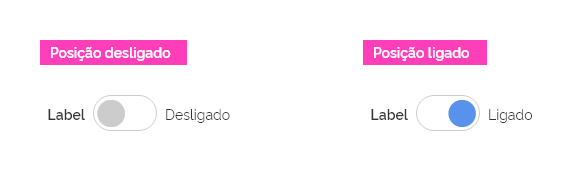
Use rótulos curtos e concisos.
5. Ícone (Opcional)
Ícones podem ser utilizados opcionalmente para reforçar a opção escolhida pelo usuário. Neste caso, a usabilidade é potencializada, pois além da cor e da posição, o ícone auxilia semanticamente a posição que a chave de alternância se encontra.
![]()
Ícones podem auxiliar a leitura das posições ligado/desligado.
Comportamentos
1. Densidades
O componente switch possui três densidades. Quanto menor for a densidade, maior a área de interação.
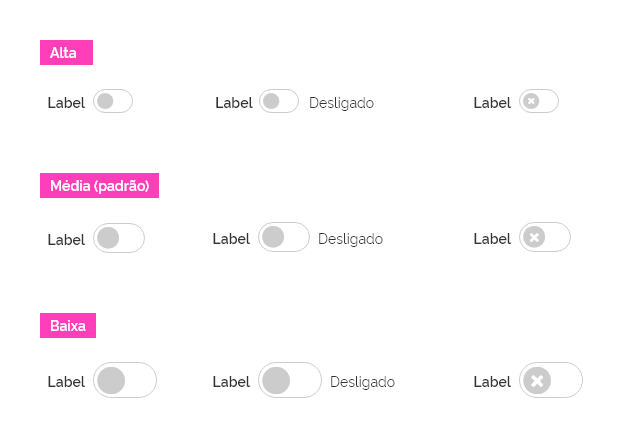
Exemplos das possíveis densidades do componente switch.
2. Área interativa
O componente switch pode ser interativo em toda a área compreendida pelo elemento container e pelo label correspondente.
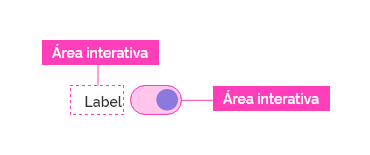
A interatividade do componente switch ocorre tanto na área compreendida pelo container como pelo label correspondente.
Atenção: nos casos em que o label e o container não estejam próximos apenas o container deverá ser interativo.
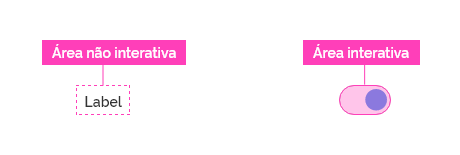
Neste exemplo apenas o container é interativo.
3. Estados
Desabilitado
Um switch pode ficar desabilitado quando uma interação for feita pelo usuário anteriormente e que reflita neste switch.
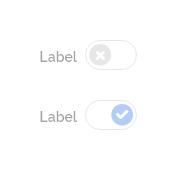
Switches desabilitados.
A seguir apresentamos uma tabela com outros possíveis estados para o componente switches.
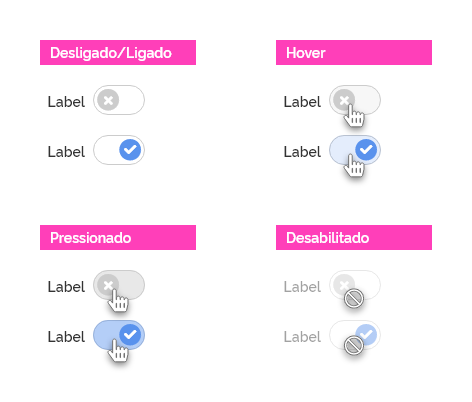
Estados possíveis dos switches.
Atenção: consulte o documento de estados para se informar sobre a aplicação dos estados mencionados no componente switch.
4. Agrupamento
O componente switch, funciona basicamente como um interruptor de alternância, permitindo aos usuários ligar ou desligar as opções apresentadas. No entanto, quando utilizados de forma agrupada, deverão vir associados a um componente checkbox principal, permitindo ao usuário selecionar e desselecionar todas, além de ter o feedback relacionado ao estado intermediário. Para maiores informações consultar “Estado Intermediário” na documentação do componente checkbox.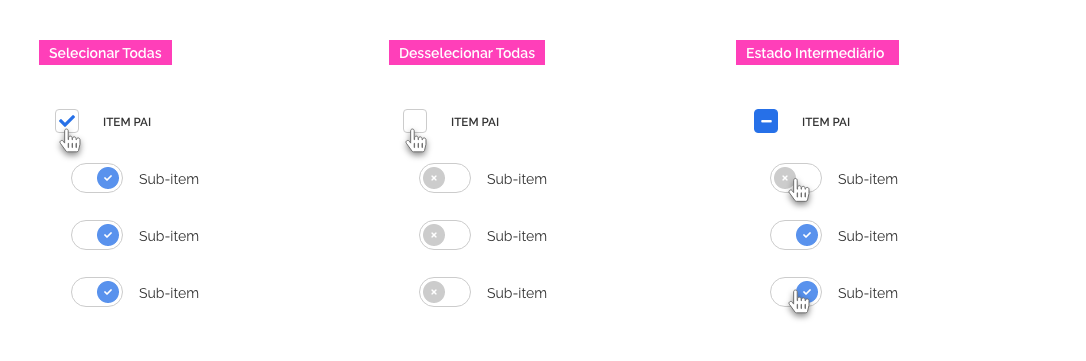
Exemplo de switches agrupados em uma lista associado a um checkbox principal.
5. Responsividade
Não há nenhum comportamento especial previsto para o componente switch quando aplicado em resoluções menores. Apenas esteja atento quanto à área de interação. Em dispositivos touch screen prefira utilizar densidade baixa, pois apresenta uma maior área de interação ao toque.
Melhores Práticas
Switches devem ter efeito imediato e não devem exigir que o usuário clique em botões de “Salvar” ou “Enviar” para aplicar o novo estado.
Evite incluir switches em formulários longos onde outros tipos de campos de formulário estão presentes e os usuários precisarão clicar no botão “Enviar” para que outras alterações tenham efeito. Este cenário confunde os usuários porque eles não podem ter certeza se sua escolha de alternância terá efeito imediato.
Mantenha os rótulos dos switches curtos e diretos.
Certifique-se de que os switches sejam implementados de forma consistente. A inconsistência força os usuários a gastar mais tempo pensando em como interagir com os componentes.
O Switch deve ser posicionado na interface de forma firme e consistente durante o movimento da chave de alternância ou alternância de labels e surgimento de bordas de foco, evitando mudar o posicionamento do seu container. Caso contrário, poderá confundir ou atrapalhar o processo de interação do usuário com o componente.
Os rótulos devem descrever o que o switch fará quando a chave estiver ligada ou desligada. Eles não devem ser neutros ou ambíguos.
Evite mais de três termos para definir rótulos.
Use rótulos sempre na mesma posição em relação ao switch.
Evite utilizar rótulo apenas para um estado possível.
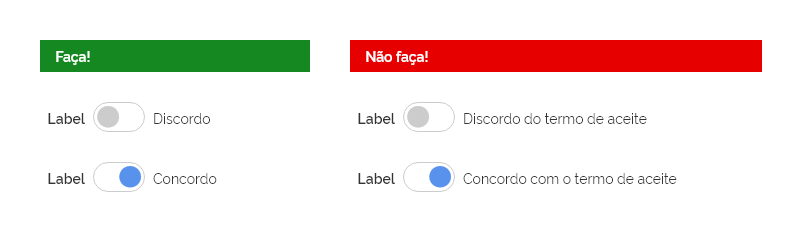
Use rótulos curtos e concisos.
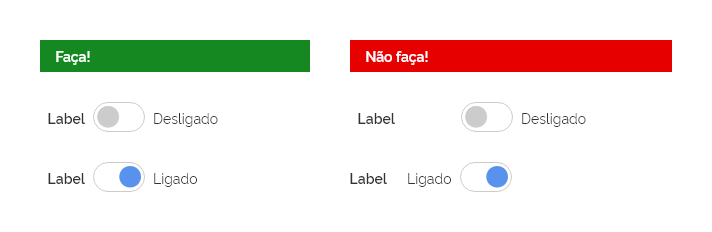
Não alterne a posição dos rótulos.
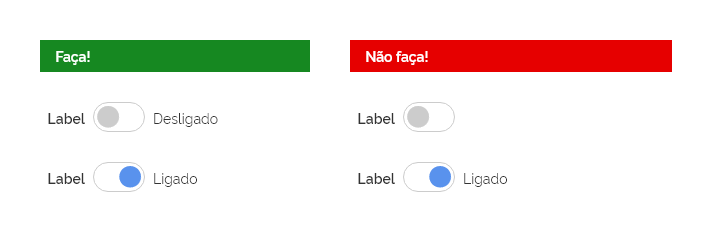
Use os rótulos sempre em pares.
Atenção: quando utilizar rótulos prefira alinhar o componente reservando espaço pelo rótulo de maior extensão. desta forma, evita-se o deslocamento do componente quando for alterada a chave de alternância.
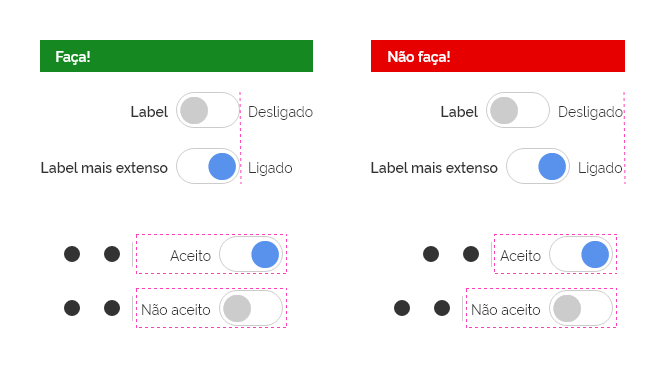
Exemplos de boas práticas no alinhamento dos rótulos.
Especificações
Alinhamento
| Name | Spacing Token |
|---|---|
| Label | --spacing-vertical-center |
| Label | --spacing-horizontal-left |
Espaçamento
| Name | Property | Token/Value |
|---|---|---|
| Label (depende da posição) | margin-right/margin-left/margin-botton | --spacing-scale-2x |
| Rótulo (depende da posição) | margin-right/margin-left | --spacing-scale-base |
| container (alta) | padding-all | --spacing-scale-half |
| container (média) | padding-all | --spacing-scale-half |
| container (baixa) | padding-left, padding-right | --spacing-scale-half |
| container (baixa) | padding-top, padding-botton | --spacing-scale-half |
| container | margin-bottom | --spacing-scale-base |
| Chave (ligado) | horizontal align | right |
| Chave (desligado) | horizontal align | left |
Dimensão
| Name | Property | Token/Value |
|---|---|---|
| container (alta) | width | 40px |
| container (alta) | height | 24px |
| Chave de alternância (alta) | width | 16px |
| Chave de alternância (alta) | height | 16px |
| container (média) | width | 52px |
| container (média) | height | 30px |
| Chave de alternância (média) | width | 22px |
| Chave de alternância (média) | height | 22px |
| container (baixa) | width | 64px |
| container (baixa) | height | 36px |
| Chave de alternância (baixa) | width | 28px |
| Chave de alternância (baixa) | height | 28px |
Cor
| Name | Property | Color Token |
|---|---|---|
| Superfície | background | --pure-0 |
| Label | text | --gray-80 |
| Rótulo | text | --gray-80 |
| chave de alternância - on | icon | --blue-warm-vivid-40 |
| chave de alternância - off | icon | --gray-20 |
| Ícones | icon | --pure-0 |
Tipografia
| Name | Property | Token/Value |
|---|---|---|
| Label | size | --font-size-scale-base |
| Label | font-weight | --font-weight-semi-bold |
| Rótulo | size | --font-size-scale-base |
| Rótulo | font-weight | --font-weight-regular |
Iconografia
| Name | Ícone | Size | Class (Font Awesome) |
|---|---|---|---|
| Chave de alternância (alta) | --icon-size-sm |
fa-circle |
|
| Chave de alternância (média) | --icon-size-lg |
fa-circle |
|
| Chave de alternância (baixa) | --icon-size-2x |
fa-circle |
|
| Ícone off (alta) | --icon-size-xs |
fa-times-circle |
|
| Ícone off (média) | --icon-size-sm |
fa-times-circle |
|
| Ícone off (baixa) | --icon-size-base |
fa-times-circle |
|
| Ícone on (alta) | --icon-size-xs |
fa-check-circle |
|
| Ícone on (média) | --icon-size-sm |
fa-check-circle |
|
| Ícone on (baixa) | --icon-size-base |
fa-check-circle |
Gostaria de enviar mais detalhes sobre seu feedback?
Selecione a opção que melhor descreve sua insatisfação:
Acessibilidade no Switch
Navegação e Comportamento
Os usuários devem poder acessar o switch por meio da tecla
Tabe alternar seu estado (ligado/desligado) por meio das teclasSpaceouEnter;Para que usuários com deficiência visual possam entender completamente a opção selecionada, os leitores de tela devem anunciar o rótulo descritivo e o estado atual do switch.
Recomendações para Estilo e Design
O switch deve ter um rótulo claro e de fácil entendimento, que explica seu propósito;
Forneça indicação visual de foco conforme a recomendação na diretriz de estados. Isto ajuda os usuários que navegam com o teclado perceber claramente o switch selecionado;
Forneça feedback visual e/ou auditivo indicando qual é o estado atual da opção selecionada. Observe as indicações de cores de estado na diretriz do componente;
Ofereça uma área ampla o suficiente para que os usuários possam clicar ou tocar facilmente, mesmo para aqueles com deficiência motora.
Recomendações para Código
Utilize o atributo
aria-labelou forneça um rótulo associado através da tag<label>e o atributofor;Quando ativado, o elemento switch deve ter o atributo
aria-checkeddefinido comotruee quando desativado, o atributoaria-checkeddefinido comofalse;Se o switch for um elemento HTML do tipo
<input type="checkbox">ou<input type="radio">, recomenda-se usar o atributocheckedem vez da propriedadearia-checked.
Referências
Gostaria de enviar mais detalhes sobre seu feedback?
Selecione a opção que melhor descreve sua insatisfação:



